Cara Menghitung Z-Score di Excel
Produktifitas Microsoft Unggul Pahlawan / / December 06, 2023

Diterbitkan

Jika Anda perlu menghitung Z-Score dari data Anda, berikut cara melakukannya di Excel.
Salah satu konsep dasar dalam statistik adalah Z-score. Anda menggunakan skor Z untuk membakukan skor untuk perbandingan, menghitung probabilitas distribusi, dan mengidentifikasi outlier pada titik data Anda. Jika Anda tidak ingin mengeluarkan biaya tambahan (atau biaya) untuk menggunakan perangkat lunak analisis statistik khusus, salah satu dari Excel banyak fungsi dapat berfungsi cukup baik untuk ini. Mari kita lihat cara menghitung Z-score di Excel.
Bekerja Dengan Rata-rata, Rata-Rata, dan Deviasi Standar di Excel
Karena skor Z mewakili jumlah deviasi standar suatu titik data dari rata-rata atau mean, kita harus mulai dengan menghitung nilai-nilai tersebut. Untungnya, Excel melakukannya menyertakan fungsi bawaan untuk menghitung rata-rata.
- Setelah Anda memasukkan data Anda, gunakan Excel RATA-RATA berfungsi untuk menghitung rata-rata nilai.
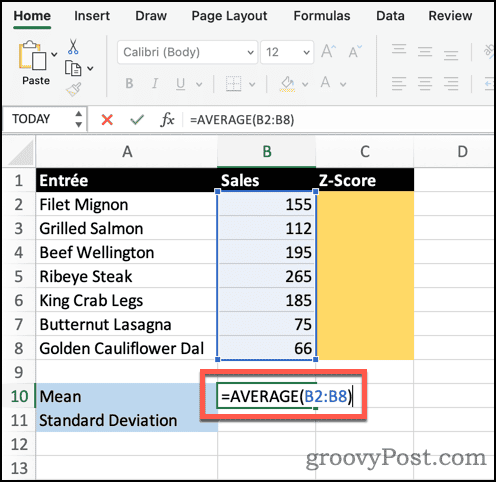
- Selanjutnya, Excel STDEVPA fungsi diperlukan untuk menentukan deviasi standar.
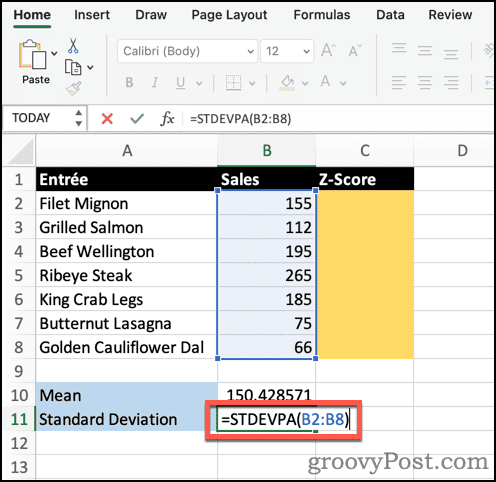
Setelah selesai, kita dapat melanjutkan menghitung Z-Score untuk setiap titik data kita.
Menggunakan Excel untuk Menghitung Z-Score untuk Analisis Statistik
Skor Z dihitung dengan mengurangkan nilai mean, atau rata-rata, dari titik data dan membagi hasilnya dengan standar deviasi. Dalam contoh spreadsheet kami, rumusnya adalah:
=(B2-B10)/B11. 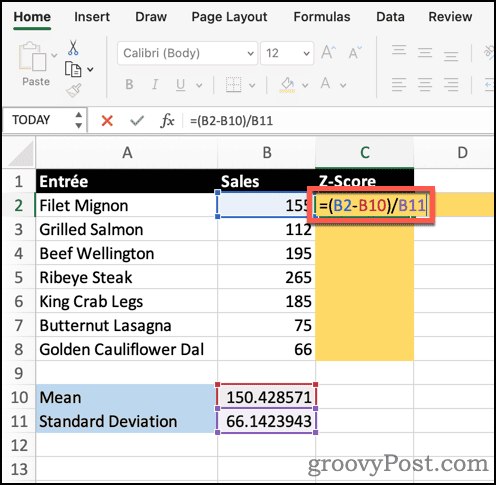
Melihat titik data pertama, kita melihat Z-score adalah 0,069114954. Mengulangi rumusnya di bawah kolom, Anda dapat melihat skor Z untuk setiap nilai lainnya.
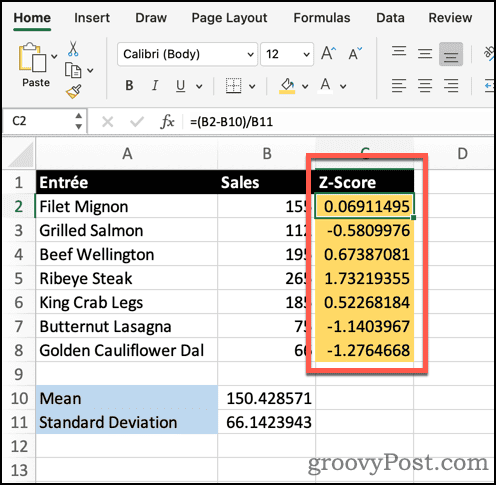
Jika Anda melihat angka negatif dalam perhitungan, jangan takut. Hal ini wajar jika nilainya lebih rendah dari rata-rata. Skor Z positif berarti titik datanya memiliki jumlah deviasi standar yang lebih tinggi daripada rata-rata. Sebaliknya, hasil negatif menunjukkan titik data jumlah standar deviasi lebih rendah dari rata-rata.
Menggunakan Excel untuk Menganalisis dan Memvisualisasikan Data Statistik
Anda tidak perlu mengeluarkan ratusan dolar untuk melakukan analisis statistik atau membantu memvisualisasikan data tersebut. Faktanya, Microsoft telah mengisi Excel dengan berbagai fungsi bermanfaat yang dapat membantu hal tersebut. Manipulasi data apa lagi yang ingin Anda pelajari caranya? Beri tahu kami di komentar atau di forum kami, dan kami akan menemukan jawabannya.
Apakah artikel ini berguna?
Luar biasa, bagikan:
MembagikanMenciakredditLinkedInSurelTerima kasih!
Terima kasih telah menghubungi kami.
Terima kasih telah menghubungi kami.


